Notfall-Patch Microsoft warnt vor Sicherheitslücke in Office Word und Outlook
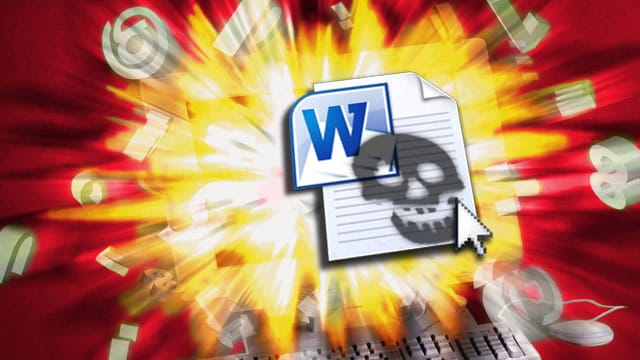

Microsoft hat eine Sicherheitslücke in Word entdeckt, die von Angreifern auch in Outlook genutzt werden kann. Das Öffnen einer präparierten E-Mail oder Datei genügt, um den Computer an Online-Kriminelle zu verlieren. Ein Notfall-Flicken, der das Leck provisorisch stopft, liegt bereit.
Die von Microsoft entdeckte Sicherheitslücke betrifft vor allem Word 2010, hier hat Microsoft bereits erste, aber noch wenige Angriffe registriert. Doch auch in Word 2003, Word 2007, Word 2013 sowie in dem Programm Word Viewer und in Office 2011 für Mac hat der Software-Konzern das Problem festgestellt.
Sicherheitslücke in Word betrifft auch Outlook
Hacker können sich mit Hilfe von manipulierten Dokumenten im Rich-Text-Format (.RTF) die selben Nutzerrechte wie der angemeldete Nutzer gewähren, Schadsoftware einschleusen und dem Besitzer des PCs die Kontrolle über den Rechner entreißen.
Neben den genannten Word-Versionen betrifft das Leck auch Outlook 2007, Outlook 2010 und Outlook 2013, wenn Word dort als Betrachtungsschnittstelle für E-Mails eingerichtet ist – was standardmäßig der Fall ist.
Notfall-Update steht bereit
Microsoft hat nach der Entdeckung der Sicherheitslücke ein sogenanntes Fix-it bereitgestellt. Damit wird der Fehler nicht behoben, sondern nur das Öffnen von RTF-Dokumenten in Word gesperrt. Der Software-Konzern empfiehlt allen betroffenen Nutzern, das Notfallpflaster zu installieren, bis ein Update im nächsten Patch-Day bereitsteht.
Außerdem sollten in Outlook die nötigen Einstellungen getroffen werden, damit E-Mails im Nur-Text-Format angezeigt werden und somit manipulierte Nachrichten keinen Schaden anrichten können.
Anleitung für Outlook 2007
1. Starten Sie Outlook 2007.
2. Klicken Sie in der Menüleiste auf Extras und wählen Sie dort Vertrauensstellungscenter.
3. Klicken Sie auf E-Mail-Sicherheit und aktivieren Sie unter Als Nur-Text lesen das Kontrollkästchen Standardnachrichten im Nur-Text-Format lesen.
4. Aktivieren Sie außerdem das Kontrollkästchen Digital signierte Nachrichten im Nur-Text-Format lesen.
Anleitung für Outlook 2010 und Outlook 2013
1. Starten Sie Outlook 2010 / Outlook 2013.
2. Klicken Sie in der Menüleiste auf Datei und wählen Sie dort Optionen.
3. Wählen Sie den Eintrag Sicherheitscenter (Office 2013: Trust Center) und klicken Sie auf den Eintrag Einstellungen für das Sicherheitscenter (Office 2013: Einstellungen für das Trust Center)
4. Klicken Sie auf E-Mail-Sicherheit.
5. Aktivieren Sie unter dem Menüpunkt Als Nur-Text lesen die Kontrollkästchen Standardnachrichten im Nur-Text-Format lesen und Digital signierte Nachrichten im Nur-Text-Format lesen.
Weitere spannende Digital-Themen finden Sie hier.
















